Người dùng thiết bị Android luôn ghen tị với người dùng thiết bị iOS vì nền tảng iOS với iMessage và Facetime cực kỳ phổ biến. iMessage là công cụ nhắn tin Internet được cài đặt sẵn trên các thiết bị iPhone và iOS của Apple. Trên iMessage có rất nhiều tính năng hữu ích và vô cùng tiện lợi cho người dùng, tuy nhiên nó chỉ dành cho những ai sử dụng nền tảng iOS.
1. Cách bật iMessage trên iPhone
Mặc định iMessage trên iPhone chưa được kích hoạt, khi kích hoạt iMessage bạn sẽ phải trả một khoản phí đầu tiên (khoảng 3.000đ). Sau khi kích hoạt xong, lần sau sử dụng bạn sẽ không mất bất kỳ khoản phí nào. Nếu bạn tháo Sim ra khỏi iPhone thì lần sau lắp lại Sim sẽ phải kích hoạt lại nên bạn hãy hạn chế tháo Sim trên iPhone để tránh mất nhiều tiền kích hoạt iMessage.
Bạn tiến hành mở Cài đặt và chọn Tin nhắn. Sau đó, bạn kích hoạt iMessage là xong, iMessage sẽ tự động kích hoạt với số điện thoại của Sim đã lắp trên iPhone của bạn.
2. Cách nhắn tin bằng iMessage
iMessage “chỉ” có thể gửi và nhận tin nhắn cho những người đã bật tính năng iMessage trên thiết bị của họ. Do đó, những người không sử dụng iPhone, không bật iMessage sẽ không thể nhận/gửi tin nhắn iMessage.
Bạn tiến hành mở ứng dụng Tin nhắn trên điện thoại và chọn Tin nhắn mới. Sau đó, bạn nhập tên/số điện thoại muốn gửi iMessage. Những người có thể gửi/nhận iMessages sẽ hiển thị “màu xanh lam” trong khi những người chỉ nhận được SMS thông thường sẽ hiển thị “màu xanh lục”. Vui lòng chọn những tin nhắn hiển thị “màu xanh” để gửi iMessages.
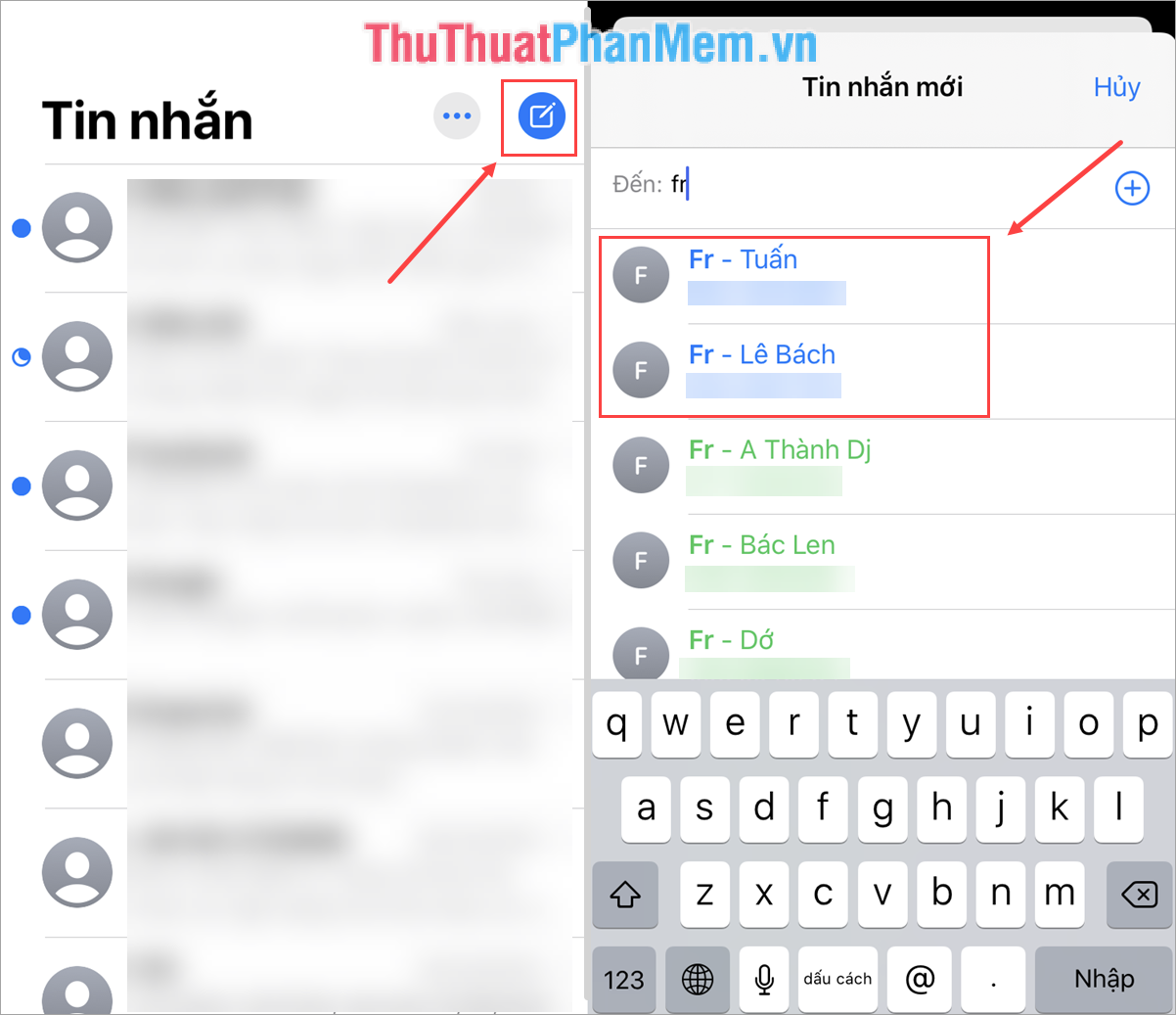
Khi bạn chọn những người gửi tin nhắn bằng iMessage, ở phần Nhập nội dung tin nhắn sẽ hiện chữ iMessage và giao diện tin nhắn có màu “xanh dương”. Bây giờ bạn có thể nhập nội dung và gửi cho người khác.
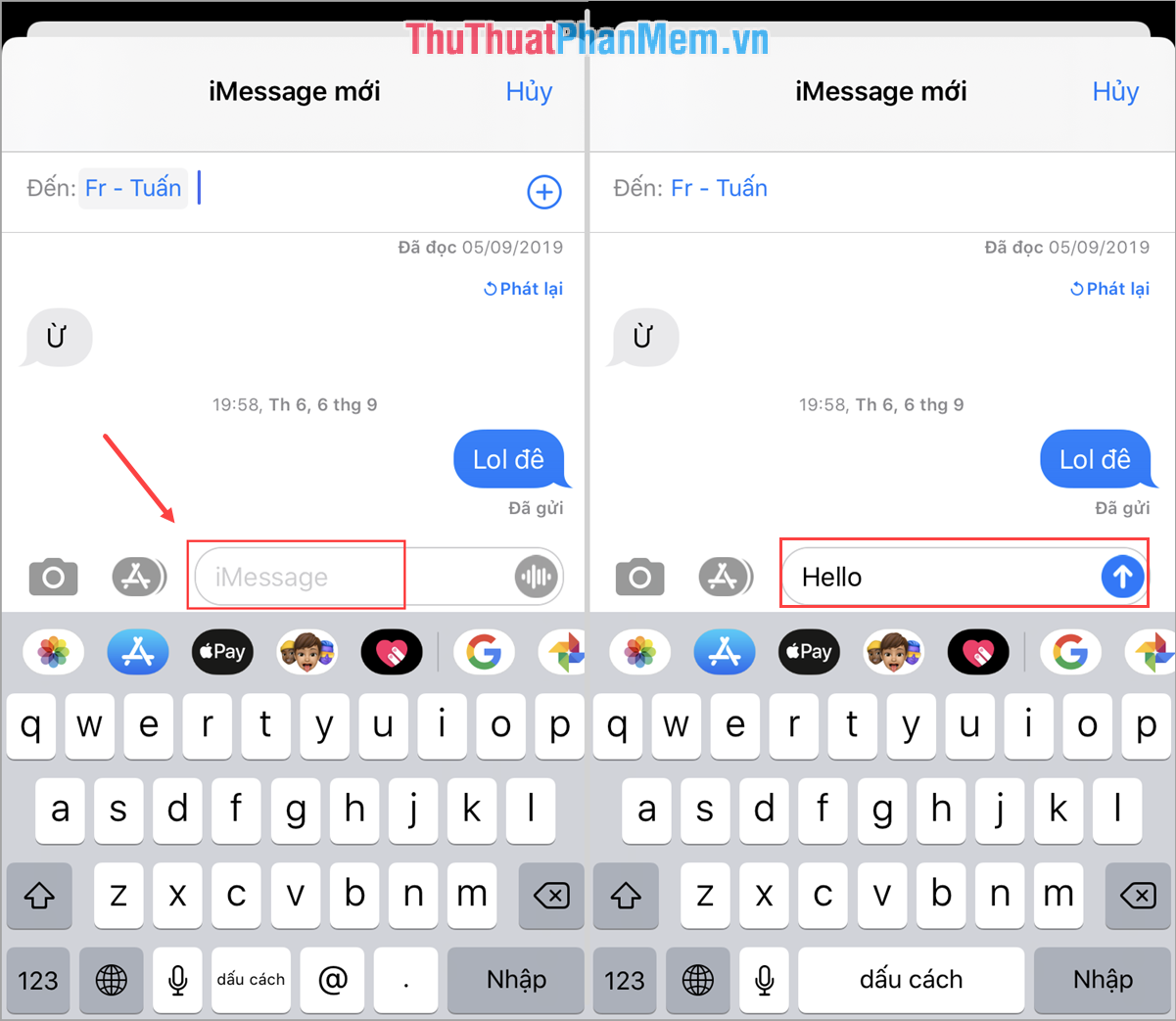
3. Một số tính năng của iMessage
iMessage cung cấp nhiều hiệu ứng nhắn tin cho người dùng. Sau khi nhập tin nhắn, nhấn và giữ nút Gửi để chọn các hiệu ứng.
Đầu tiên, chúng ta có các hiệu ứng Bong bóng cho văn bản tin nhắn. Bạn có thể chọn chế độ mà bạn muốn, khi người nhận mở thư họ sẽ thấy giống như bạn thấy.
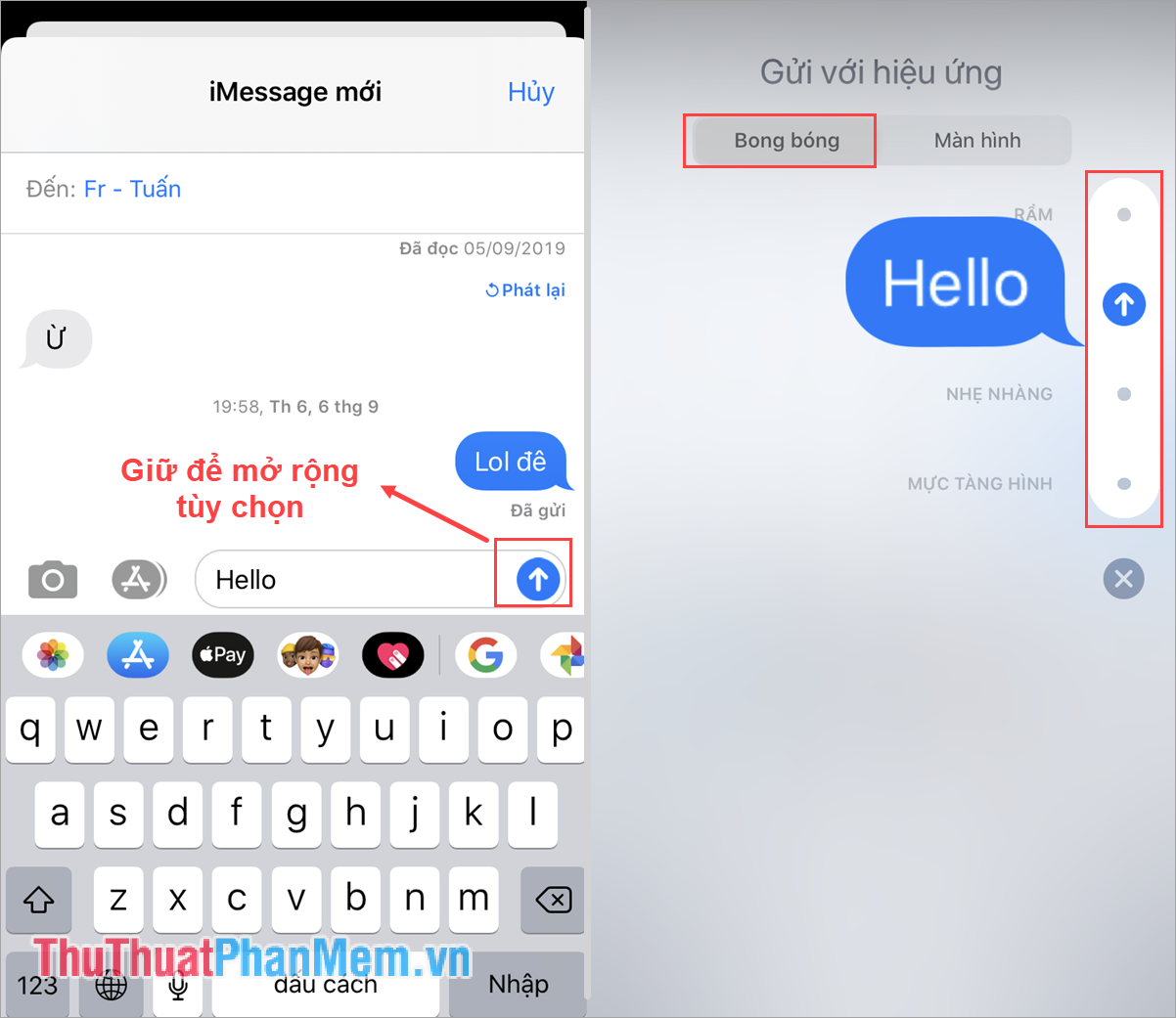
Sau đó, bạn có thể chọn tab Màn hình (vuốt sang trái/phải để chọn hiệu ứng). Khi độc giả mở tin nhắn sẽ thấy các hiệu ứng này đi kèm với nội dung tin nhắn.
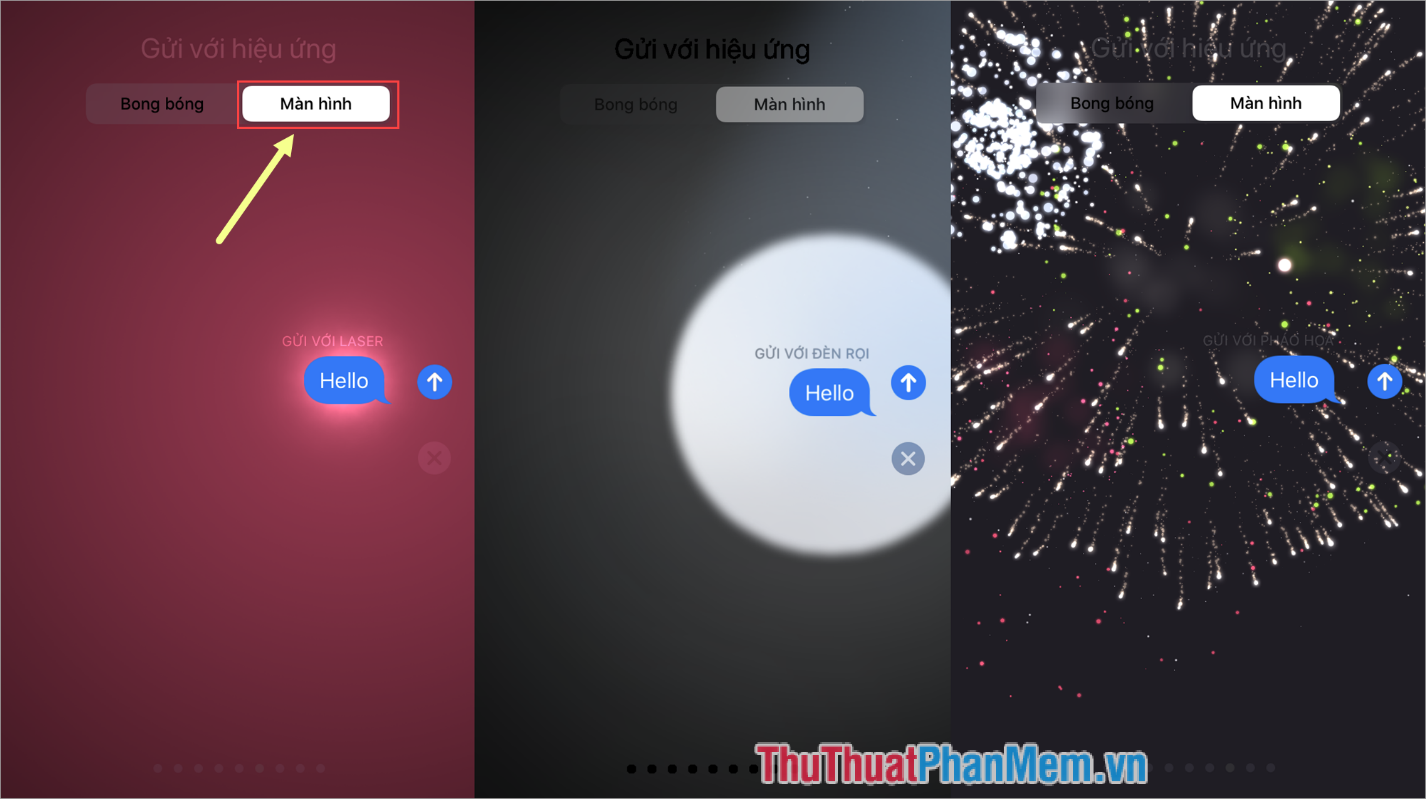
Khi tin nhắn đã được gửi, bạn có thể trả lời tin nhắn đó bằng cách nhấn và giữ tin nhắn đó. Bạn có thể bày tỏ cảm xúc để người nhận tin nhắn trong cuộc trò chuyện có thể nhìn thấy.
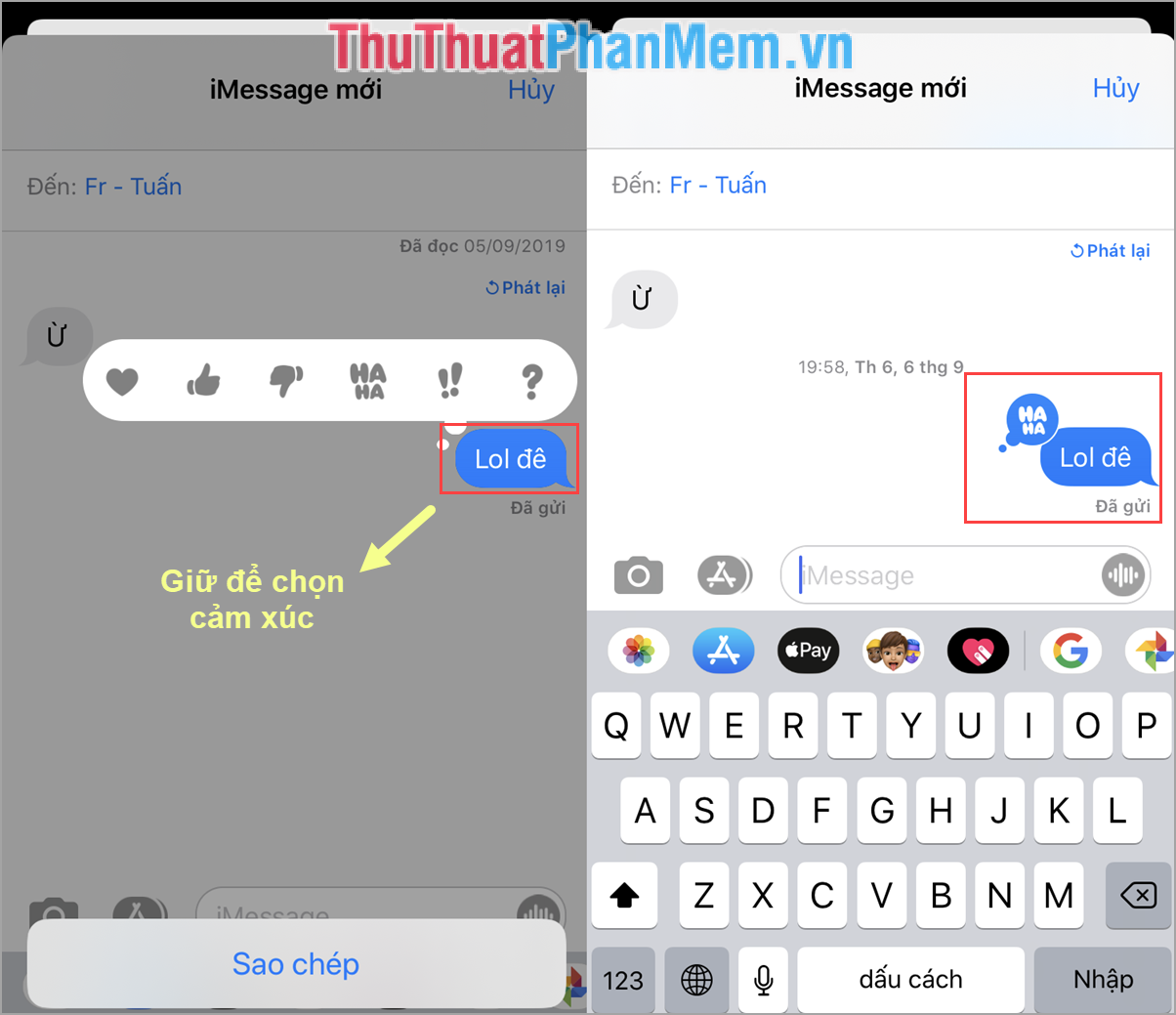
Ngoài ra, trên iMessage bạn có thể gửi hình ảnh, ứng dụng, thẻ thanh toán, biểu tượng cảm xúc… Nó sẽ giống với các ứng dụng nhắn tin trực tuyến hiện nay như Zalo, Facebook Messenger,…
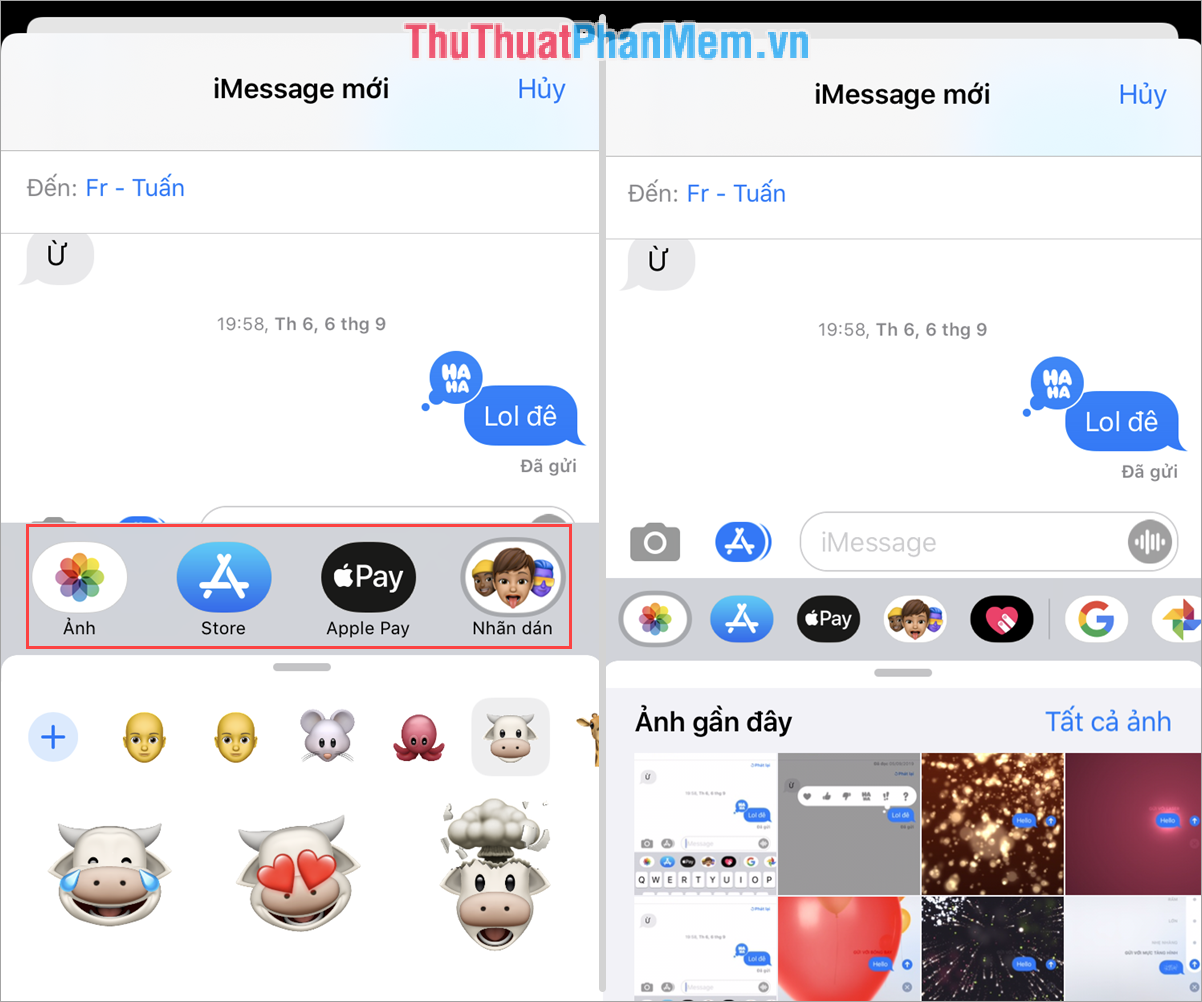
Trong bài viết này, Thủ thuật phần mềm đã hướng dẫn các bạn cách sử dụng iMessage trên iPhone hiệu quả và tối ưu nhất. Chúc một ngày tốt lành!
Bạn thấy bài viết Cách sử dụng iMessage trên iPhone có đáp ướng đươc vấn đề bạn tìm hiểu không?, nếu không hãy comment góp ý thêm về Cách sử dụng iMessage trên iPhone bên dưới để vietabinhdinh.edu.vn có thể thay đổi & cải thiện nội dung tốt hơn cho các bạn nhé! Cám ơn bạn đã ghé thăm Website: vietabinhdinh.edu.vn
Nhớ để nguồn bài viết này: Cách sử dụng iMessage trên iPhone của website vietabinhdinh.edu.vn
Chuyên mục: Kiến thức chung
Tóp 10 Cách sử dụng iMessage trên iPhone
#Cách #sử #dụng #iMessage #trên #iPhone
Video Cách sử dụng iMessage trên iPhone
Hình Ảnh Cách sử dụng iMessage trên iPhone
#Cách #sử #dụng #iMessage #trên #iPhone
Tin tức Cách sử dụng iMessage trên iPhone
#Cách #sử #dụng #iMessage #trên #iPhone
Review Cách sử dụng iMessage trên iPhone
#Cách #sử #dụng #iMessage #trên #iPhone
Tham khảo Cách sử dụng iMessage trên iPhone
#Cách #sử #dụng #iMessage #trên #iPhone
Mới nhất Cách sử dụng iMessage trên iPhone
#Cách #sử #dụng #iMessage #trên #iPhone
Hướng dẫn Cách sử dụng iMessage trên iPhone
#Cách #sử #dụng #iMessage #trên #iPhone